
雲端應用程式
掃描的原稿可以傳送到連結的雲端服務並儲存。您也可以列印已儲存到雲端服務的檔案。
 |
此應用程式只適用於具掃描功能的機型。 |
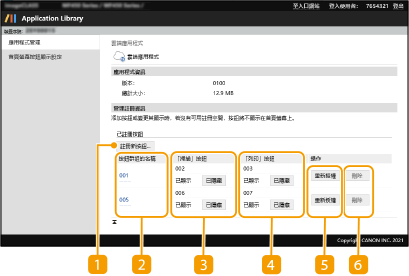
 [註冊新按鈕]
[註冊新按鈕]
開啟 [註冊新按鈕] 頁面。使用此頁面可指定連結的雲端服務所用的設定,並指定首頁畫面上顯示的按鈕名稱等項目。
 [按鈕群組的名稱]
[按鈕群組的名稱]
顯示已註冊按鈕的清單。按一下 [按鈕群組的名稱] 清單中某個按鈕名稱的連結就會開啟 [按鈕詳細資料] 頁面,您可以在此頁面中變更或複製對應按鈕的設定。
 [「掃描」按鈕]
[「掃描」按鈕]
在首頁畫面上顯示或隱藏用於掃描的按鈕。
 [「列印」按鈕]
[「列印」按鈕]
在首頁畫面上顯示或隱藏用於列印的按鈕。
 [重新授權]
[重新授權]
重新授權連結的雲端服務。如果授權失敗或註冊新按鈕,可使用此選項。
 [刪除]
[刪除]
可供您刪除按鈕。按一下此選項之前,確認要刪除的按鈕未隱藏。
 |
掃描可以傳送的檔案大小上限是 30 MB。 |
